

|
本站电脑知识提供应用软件知识,计算机网络软件知识,计算机系统工具知识,电脑配置知识,电脑故障排除和电脑常识大全,帮助您更好的学习电脑!不为别的,只因有共同的爱好,为软件和互联网发展出一分力! 最近很多网友表示自己不清楚AI如何绘制彩色圆点人物照片的操作,而本篇文章就来给大家讲解AI绘制彩色圆点人物照片方法流程,大家都来一起学习吧。 第一步 打开Illustrator,先导入照片,然后使用菜单上的 FILTER/CREATE/OBJECT MOSAIC。 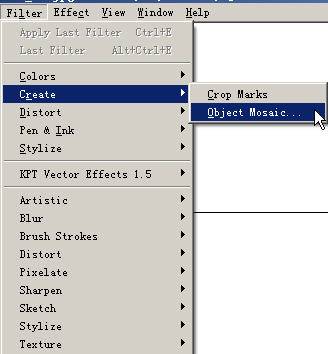
第二步 弹出对话框后,点USE RATIO,使用图片的原比例。然后你会看到NUMBER OF TILES里的宽和高都有变化,那是图片按照比例分割出来的块数,但是块数太少,我们可以适当增加几倍,我增加了4倍,倍数越高运算速度月慢,一定要等倍提高,不然宽和高就变形了! 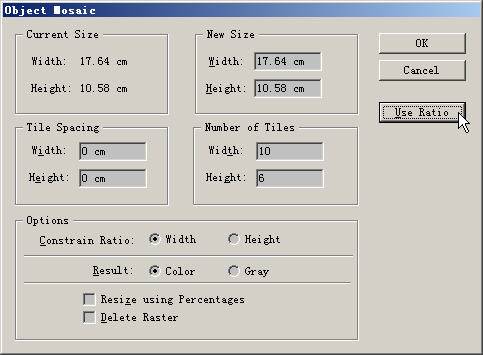
第三步 我的设置如下,用了4倍。 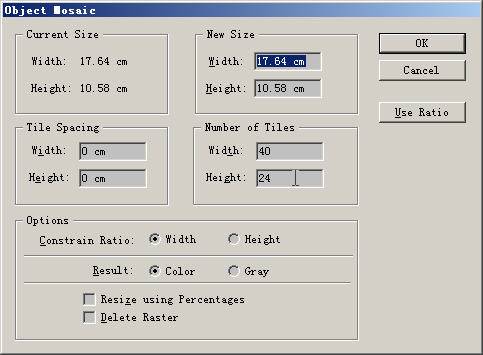
第四步 接着解散群组。 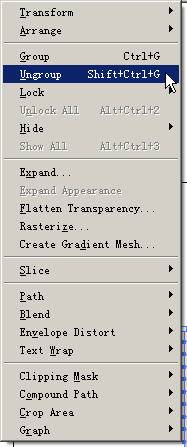
第五步 在图像上点右键。 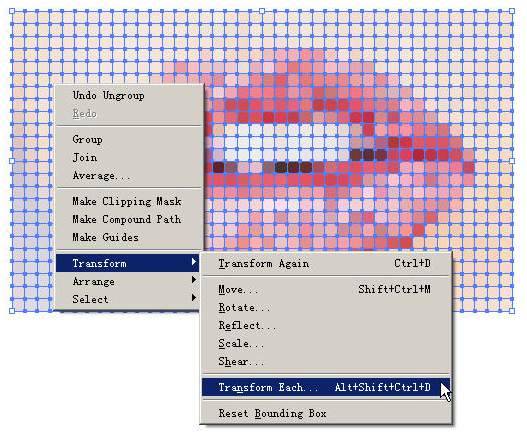
第六步 对图像进行分别缩放。 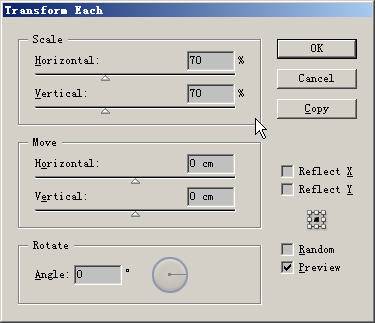
第七步 然后再对图像进行圆滑处理,填入数值2。 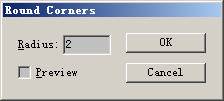
大功告成!效果展示如下: 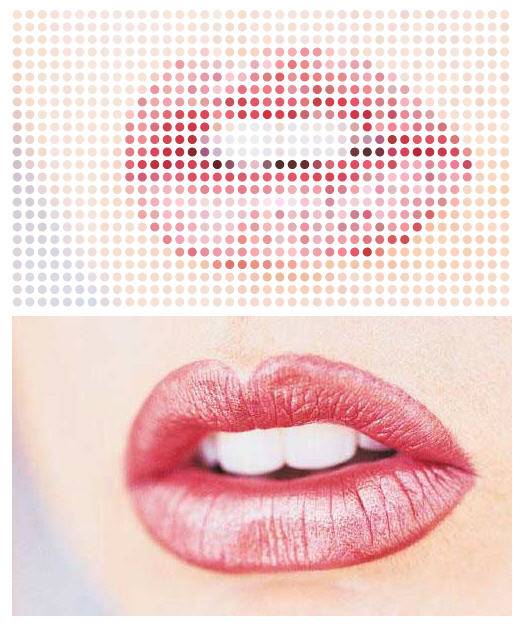
通过以上步骤轻松制作一个MM的彩色圆点人物照片,小伙伴快来动手制作吧。 以上这里为各位分享了AI绘制彩色圆点人物照片方法。有需要的朋友赶快来看看本篇文章吧! 学习教程快速掌握从入门到精通的电脑知识 |
温馨提示:喜欢本站的话,请收藏一下本站!